Convertir audio
- Télécharger Télécharger
- 1. Convertir audio en MP3+
-
- 1.1 Convertir M4A en MP3 sur Mac
- 1.2 Convertir WMA en MP3
- 1.3 Convertir FLAC en MP3
- 1.4 Convertir AMR en MP3
- 1.5 convertir CAF en MP3
- 1.6 MP3 Convertisseur
- 1.8 Convertir des Fichiers Audio
- 1.9 Convertir M4A en MP3 sur Mac OS
- 1.10 Convertir AAC en AC3
- 1.11 6 Meilleurs convertisseurs audio
- 1.12 Convertir M4A en MP3 iTunes
- 1.13 Convertir flac en MP3
- 1.14 Convertir m4a en MP3 gratuit
- 1.15 Convertir m4a en MP3
- 1.16 Convertir gratuitement wma en mp3
- 1.17 Convertisseur gratuit mp3
- 1.18 Convertisseur youtube gratuit mp3 pour android
- 1.19 Convertir gratuitement wav en mp3
- 1.20 Convertir vidéo en mp3
- 1.21 Convertir AAX en MP3
- 1.22 Convertir MP3 en AAX
- 1.23 Convertir M4A en MP3 avec VLC
- 2. Convertir audio dans autres formats+
- 3. Conseils pour audio+
-
- 3.1 Importer audio WMA sur iphone
- 3.2 Ouvrir et lire fichiers Opus
- 3.3 Convertir MP4 en audio WMA
- 3.4 Convertisseur FLAC Gratuit
- 3.5 Lire WMA sur Android
- 3.6 Converir et coupe ficher WMA
- 3.7 Importer des Fichiers WAV sur iTunes
- 3.8 Convertir FLAC en WAV sur Mac
- 3.9 Importer FLAC en itunes Mac
- 3.10 Convertisseur audio sur Mac
- 3.11 Convertisseur audio sur Mac
- 3.12 Convertisseurs Audio en WAV
- 3.13 Coupeurs WAV
- 3.14 Convertir MP3 en M4B
- 3.15 Convertisseurs audio en ligne
- 3.16 Lire WAV sur iPhone
- 3.17 Convertisseurs YouTube en AAC
- 3.18 Augmenter le volume WAV
- 3.19 Meilleurs convertisseurs FLAC
Tous les sujets
- Conseils pour Outils d'IA
-
- Conseils pour Améliorateur Vidéo IA
- Conseils pour Améliorateur Image IA
- Conseils pour Créateur de Miniatures IA
- Conseils pour Générateur de sous-titres IA
- Conseils pour Traducteur de Sous-titres IA
- Conseils pour Détection de Scène
- Conseils pour Générateur de Scripts IA
- Conseils pour Vidéo IA
- Conseils pour Image IA
- Conseils pour Text to Speech
- Utilisateurs de caméra
- Photographes
- Cinéphiles
- Passionnés de voyage
- Utilisateurs éducatifs
- Plus de solutions
Meilleur logiciel d'édition de balises audio recommandé en 2025
par Pierre Dubois • 2025-07-08 14:33:15 • Solutions éprouvées
" J'ai quelques fichiers musicaux sans aucune information id3, mais je veux les gérer avec les balises appropriées pour garder ma bibliothèque musicale organisée. Pouvez-vous me suggérer le meilleur éditeur de balises audio ."
Si vous cherchez également la réponse à la question similaire ci-dessus, vous êtes au bon endroit. Un meilleur programme de mise à jour des métadonnées des fichiers audio n'a pas de définition. Il vous suffit de passer en revue ses caractéristiques et sa compatibilité. Si vous êtes fatigué de chercher le bon programme, alors nous vous proposons des informations détaillées à ce sujet dans cet article afin que vous puissiez facilement comprendre et choisir le meilleur programme en fonction de vos besoins.
- Partie 1. Meilleur éditeur gratuit de balises audio Free Audio Tag
- Partie 2. Meilleure alternative à éditeur de balises audio gratuit Free Audio Tag pour Windows/Mac
Partie 1. Meilleur éditeur gratuit de balises audio Free Audio Tag
Mp3tag est un programme viral de mise à jour des métadonnées des fichiers audio pour les ordinateurs Windows. Ce programme est principalement développé pour les utilisateurs de Windows, mais vous pouvez également l'utiliser sur les ordinateurs Mac en utilisant le programme virtuel avec lui. Le programme est gratuit et open-source, vous n'avez donc rien à débourser pour l'utiliser, et il est entièrement compatible avec la mise à jour des informations Meta de la plupart des fichiers accessibles au format audio-vidéo.
Fonctionnalités principales :
- Permet d'ajouter des métadonnées pour l'audio et la vidéo.
- Il peut créer des listes de lecture automatiques, et vous pouvez également modifier les Meta par lots.
- Compatible pour obtenir des données à partir de sites en ligne et les ajouter aux fichiers musicaux cibles.
- Vous pouvez également renommer les fichiers à partir des balises en utilisant ce logiciel.
Comment modifier les métadonnées d'un livre audio à l'aide de Mp3Tag ?
Étape 1 : Ouvrez le programme sur votre ordinateur Windows, puis cliquez sur Fichier> Changer de répertoire et sélectionnez le dossier dans lequel vos fichiers audio sont disponibles. Maintenant, vous verrez tous les fichiers ouverts dans le répertoire. Sélectionnez les fichiers pour lesquels vous souhaitez actualiser les balises.

Étape 2 Maintenant, cliquez sur le bouton Outils > Options pour choisir les options de modification des balises Meta.

Étape 3 Maintenant, dans la fenêtre des options, sélectionnez la puce ID3v2.3 ISO-8859-1 et cliquez ensuite sur le bouton OK. Maintenant le programme va mettre à jour les nouvelles balises automatiquement et les sauvegarder avec d'autres informations id3.

Partie 2. Meilleure alternative à éditeur de balises audio gratuit Free Audio Tag pour Windows/Mac
Wondershare UniConverter (à l'origine Wondershare Convertisseur de vidéo Ultime) est un puissant programme Mac d'édition de métadonnées audio qui est également disponible pour l'ordinateur Windows. Le logiciel est compatible avec la plupart des versions des ordinateurs Windows et Mac. Ce logiciel de balisage audio Mac peut détecter les balises des fichiers audio et vidéo automatiquement et manuellement. Le programme n'est pas seulement un simple outil de mise à jour des métadonnées des fichiers audio, mais il vous offre également plusieurs autres fonctions telles que le téléchargement, l'enregistrement, la conversion et le transfert ou la gravure de fichiers audio et vidéo. Le logiciel dispose d'une fonction unique qui vous permet de convertir les images et les vidéos au format GIF pour les partager sur Internet.
 Wondershare UniConverter (à l'origine Wondershare Convertisseur de vidéo Ultime)
Wondershare UniConverter (à l'origine Wondershare Convertisseur de vidéo Ultime)
Votre boîte à outils de vidéo complète

- Fixer les métadonnées des médias, notamment le titre de la chanson, le nom de l'artiste, le nom de l'album, l'image de la couverture de l'album, le numéro de la piste et d'autres informations
- Convertissez vos vidéos en plus de 1000 formats, tels que MP4, AVI, WMV, MP3, etc.
- Une boîte à outils polyvalente associant un créateur de GIF, un convertisseur VR et un enregistreur d'écran.
- Vitesse de conversion 90 fois plus rapide que n'importe quel convertisseur conventionnel
- Modifiez, améliorez et personnalisez vos fichiers vidéo
- Graver et personnaliser vos vidéos sur DVD grâce à des modèles de menus DVD gratuits.
- Télécharger ou enregistrer des vidéos à partir de plus de 10 000 sites de partage de vidéos
- Systèmes d'exploitation pris en charge : Windows 10/8/7/XP/Vista, Mac OS 10.15 (Catalina), 10.14, 10.13, 10.12, 10.11, 10.10, 10.9, 10.8, 10.7, 10.6
Comment modifier les métadonnées d'un livre audio avec Wondershare UniConverter ?
Étape 1 : lancez le logiciel sur votre système après l'avoir installé sur l'ordinateur, puis cliquez sur Boîte à outils > Fixer les métadonnées multimédia.
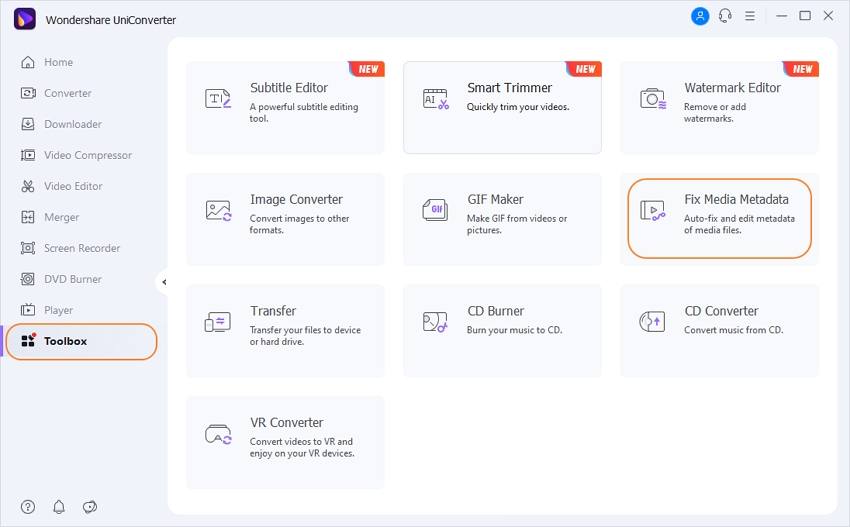
Étape 2 Maintenant, cliquez sur les points à côté de l'option Choisir un fichier, puis sélectionnez le fichier audio sur le disque dur du système.
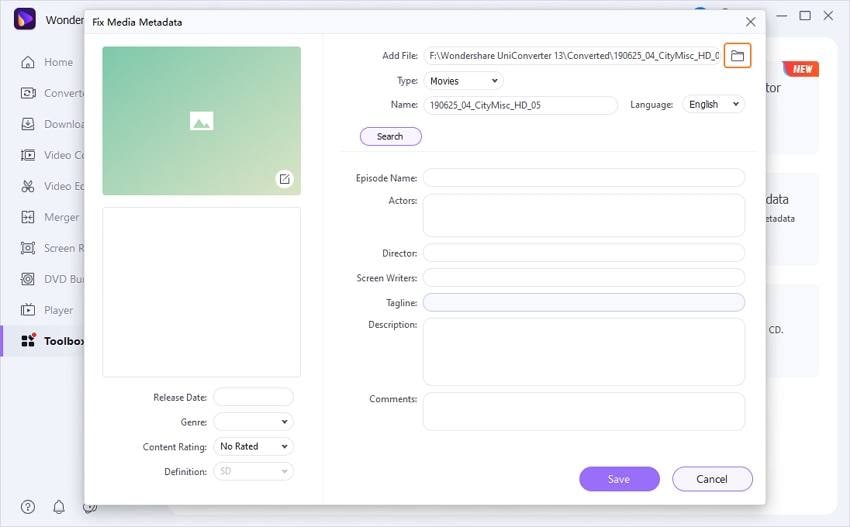
Étape 3 Après avoir sélectionné le bon fichier, cliquez simplement sur le bouton Rechercher, et le programme commencera à rechercher les informations Meta de vos chansons.

Étape 4 Le programme remplira automatiquement toutes les options vides avec les Meta nécessaires, puis cliquez simplement sur le bouton Enregistrer. C'est tout.

Conclusions
Ce sont les deux meilleures balises audio pour les ordinateurs Mac et Windows. Grâce à ces programmes de marquage audio, vous pouvez désormais mettre à jour les métadonnées audio en quelques clics sur votre ordinateur. Vous pouvez essayer n'importe quelle application parmi les deux ci-dessus, mais le meilleur programme est Wondershare UniConverter car il est accessible pour Mac et Windows. De plus, il peut effectuer plusieurs autres tâches telles que le téléchargement, l'enregistrement, la conversion ou la gravure de DVD.
Votre boîte à outils vidéo complète

Pierre Dubois
staff Éditeur